نحوه بازگرداندن سیستم شبح: موضوعات محبوب و راهنماهای عملکرد در کل شبکه در 10 روز گذشته
با محبوبیت فناوری رایانه ، سیستم Ghost به دلیل ویژگی های کارآمد و راحت خود ، به ابزاری برای بسیاری از کاربران برای تهیه نسخه پشتیبان و بازیابی سیستم ها تبدیل شده است. این مقاله نزدیک به 10 روز مباحث محبوب را در سراسر شبکه ترکیب می کند تا شما را به تفصیل روش ترمیم سیستم شبح را به شما معرفی کند و داده های ساختاری را برای مرجع ضمیمه کند.
1. موضوعات داغ و محتوای داغ در 10 روز گذشته
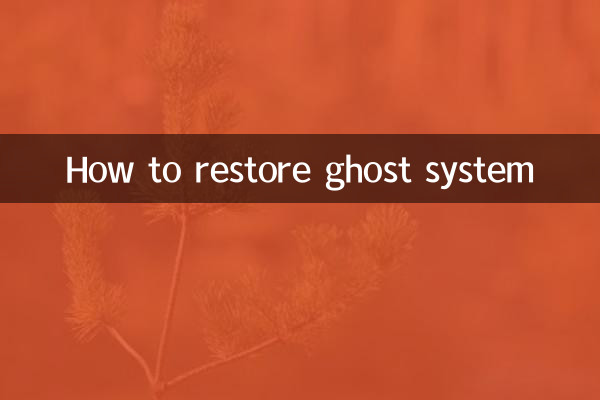
| رتبه بندی | مباحث داغ | بحث موضوع داغ | سیستم عامل های مرتبط |
|---|---|---|---|
| 1 | راه حل عدم ترمیم سیستم شبح | عالی | Zhihu ، Tieba |
| 2 | مسائل سازگاری با سیستم Win10 و شبح | میانه | ایستگاه ب ، CSDN |
| 3 | نحوه ایجاد یک تصویر سیستم شبح | عالی | Weibo ، Tiktok |
| 4 | تعارض بین Ghost و Startup UEFI | میانه | Zhihu ، Tieba |
| 5 | سیستم شبح بهینه سازی سرعت را بازیابی می کند | کم | CSDN ، ایستگاه B |
2. توضیح دقیق در مورد مراحل بازگرداندن سیستم شبح
1تهیه
قبل از بازگرداندن سیستم شبح خود ، اطمینان حاصل کنید که از داده های مهم نسخه پشتیبان تهیه کرده اید و ابزارهای زیر را آماده کرده اید:
2وارد محیط شبح شوید
USB یا CD بوت را در رایانه وارد کنید و سپس پس از راه اندازی مجدد تنظیمات BIOS را وارد کنید. توالی بوت را در اولویت USB یا CD تنظیم کنید. پس از صرفه جویی در تنظیمات ، رایانه از رسانه استارتاپ بوت می شود و رابط ابزار Ghost را وارد می کند.
3عملیات بازیابی را انتخاب کنید
در رابط اصلی شبح ، انتخاب کنیدمحلی>پارتیشن>از تصویر، سپس پرونده تصویر .gho خود را مرور کرده و انتخاب کنید.
4پارتیشن هدف را انتخاب کنید
شبح اطلاعات پارتیشن موجود در تصویر را نمایش می دهد. پارتیشن هدف را برای بازیابی انتخاب کنید (معمولاً پارتیشن سیستم ، مانند C درایو) ، و منتظر بمانید تا پس از تأیید عملیات بازیابی شود.
5کامپیوتر را مجدداً راه اندازی کنید
پس از اتمام بازیابی ، از ابزار شبح خارج شوید و رایانه را مجدداً راه اندازی کنید. پیکربندی سیستم ممکن است برای اولین راه اندازی انجام شود ، لطفاً صبور باشید.
3. سوالات و راه حل های مکرر پرسیده می شود
| توصیف مشکل | علل احتمالی | راه حل |
|---|---|---|
| بازیابی روند قطع | فایل تصویری خراب یا مشکلات رسانه ای ذخیره سازی | یکپارچگی آینه را بررسی کنید یا رسانه های ذخیره سازی را جایگزین کنید |
| صفحه آبی بعد از راه اندازی | درایور سخت افزار ناسازگار | برای حذف رانندگان درگیری ، حالت ایمن را وارد کنید |
| شبح نمی تواند هارد دیسک را تشخیص دهد | خطای تنظیم حالت دیسک سخت | حالت دیسک سخت را به IDE یا AHCI در BIOS تغییر دهید |
| سیستم پس از ترمیم نمی تواند فعال شود | اطلاعات مجوز سیستم از بین رفته است | کلید فعال سازی را دوباره وارد کنید یا از ابزار فعال سازی استفاده کنید |
4. چیزهایی که باید توجه داشته باشید
1. عملکرد بازیابی تمام داده های موجود در پارتیشن هدف را رونویسی می کند. حتما از پرونده های مهم از قبل نسخه پشتیبان تهیه کنید.
2. اطمینان حاصل کنید که نسخه شبح با معماری سیستم (32 بیتی/64 بیتی) مطابقت دارد ، در غیر این صورت ممکن است باعث عدم موفقیت بازیابی شود.
3 برای رایانه هایی که توسط UEFI بوت شده اند ، ممکن است لازم باشد نوع جدول پارتیشن را به GPT تنظیم کنید.
4. توصیه می شود قبل از بازیابی نرم افزار آنتی ویروس را ببندید تا از وقفه در اثر مثبت کاذب جلوگیری شود.
5. خلاصه
Ghost System Restore یک مهارت بسیار عملی است که می تواند به کاربران کمک کند تا هنگام سقوط سیستم ، محیط کار خود را به سرعت بازیابی کنند. از طریق مراحل دقیق و راه حل های مسئله در این مقاله ، من معتقدم که شما به نقاط اصلی بازیابی شبح تسلط داشته اید. اگر در طول عمل با مشکلات دیگری روبرو شدید ، می توانید به انجمن فنی مربوطه مراجعه کرده یا از متخصصان کمک بگیرید.
لازم به ذکر است که با بروزرسانی سیستم های ویندوز ، مایکروسافت به تدریج از تهیه نسخه پشتیبان مدرن تر و بازیابی راه حل های (مانند بازیابی تصویر سیستم) راه اندازی کرده است. اما برای کاربرانی که عادت به استفاده از شبح دارند ، تسلط بر این مهارت هنوز از ارزش عملی بسیار خوبی برخوردار است.
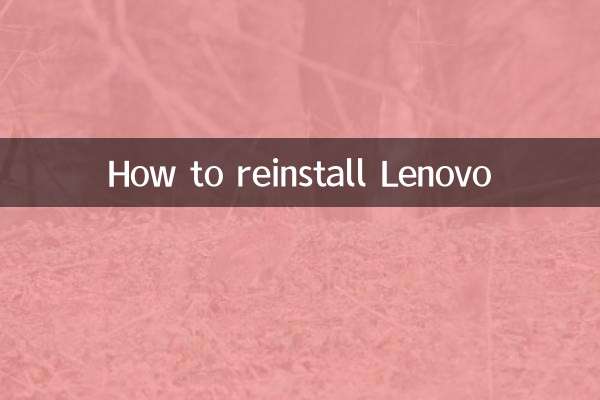
جزئیات را بررسی کنید

جزئیات را بررسی کنید